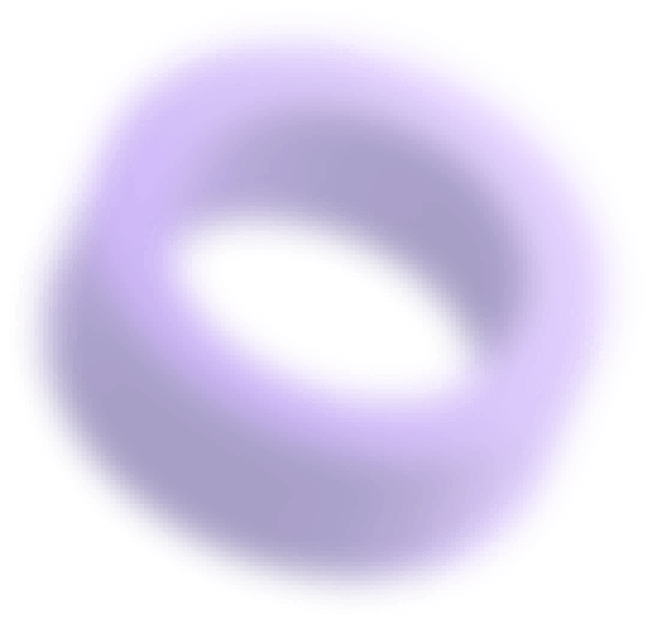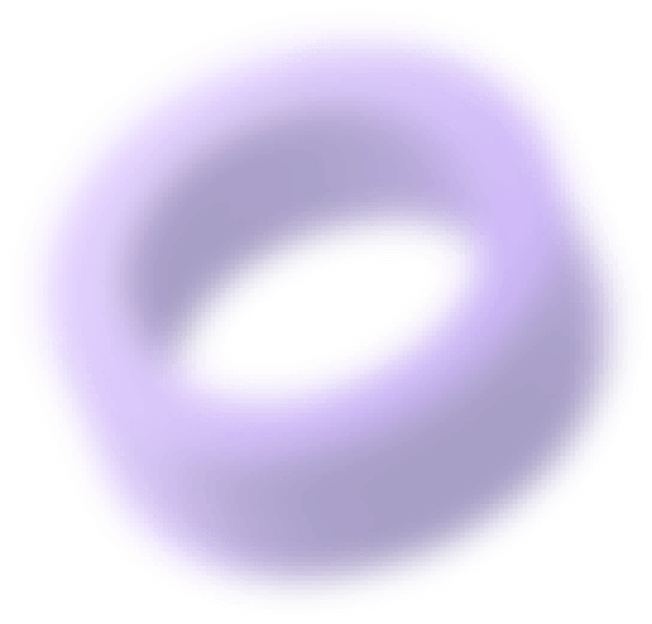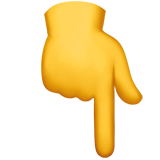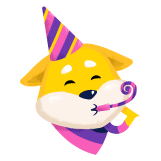Создание запросов к базе данных
Зарегистрируйся в два клика и получи неограниченный доступ к материалам,а также
промокод
 на новый заказ в Автор24. Это бесплатно.
на новый заказ в Автор24. Это бесплатно.

Построили и выполнили запрос к базе данных для получения списка сотрудников администрации с указанием должности.
Для выполнения этого запроса
– открыли вкладку Создание-Конструктор запросов, в открывшемся окне выбрали таблицы «Должности», «Категории», «Личные данные персонала», «Учетные данные персонала», щелкнули на кнопках Добавить и Закрыть (рисунок 27).
Рисунок 27 - Создание запроса для получения списка сотрудников администрации
– сохранили запрос под именем «Список сотрудников администрации»;
– заполнили бланк запроса (двойным щелчком по названиям полей из таблиц выбрали те поля, которые должны войти в результирующую таблицу;
– поля табельный номер, ФИО сотрудника, наименование должности должны быть выведены в результате запроса, поэтому у них в строке «Вывод на экран» должна стоять галочка, для поля наименование категории эту галочку следует убрать;
– для поля наименование категории в условии отбора устанавливаем «администрация» (рисунок 28).
Рисунок 28 - Запрос в режиме конструктора
Таким образом, в результате запроса мы получили список сотрудников, представленный на рисунке 29.
Рисунок 29 - Результат запроса
Построили и выполнили запрос к базе данных для получения информации о количестве автобусов, обслуживающих каждый маршрут
Зарегистрируйся, чтобы продолжить изучение работы
.
Для выполнения этого запроса
– открыли вкладку Создание-Конструктор запросов, в открывшемся окне выбрали таблицу «Маршрутные листы», щелкнули на кнопках Добавить и Закрыть.
– сохранили запрос под именем «Автобусы-маршруты-промежуточный»;
– заполнили бланк запроса (двойным щелчком по названиям полей из таблиц выбрали те поля, которые должны войти в результирующую таблицу (данным запросом убираем повторяющиеся записи номеров автобусов по одному и тому же маршруту);
– поля номер маршрута, бортовой номер автобуса должны быть выведены в результате запроса, поэтому у них в строке «Вывод на экран» должна стоять галочка;
– переходим в режим SQL запроса и добавляем слово DISTINCT в запрос, запрос примет вид: SELECT DISTINCT [Маршрутные листы].[номер маршрута], [Маршрутные листы].[бортовой номер автобуса] FROM [Маршрутные листы].
Результат запроса представлен на рисунке 30.
Рисунок 13 - Запрос в режиме конструктора
Аналогичным образом создали запрос «Автобусы-маршруты-окончательный, однако в данном случае вместо изменения SQL кода запроса, добавили строку промежуточных итогов в запрос, которая считает по полю «бортовой номер автобуса» количество записей
50% курсовой работы недоступно для прочтения
Закажи написание курсовой работы по выбранной теме всего за пару кликов. Персональная работа в кратчайшее время!